Если вы приобрели новый смартфон на базе Андроид, то логично предположить, что вы пожелаете перенести все контакты с одного устройства на другое. Как это сделать? Операционная система Android позволяет без каких-либо проблем переносить контакты. Более того, есть простейший способ, с которого мы и начнем.
Использование аккаунта Google
Чтобы пользоваться сервисами компании Google на Android, включая тот же магазин приложений play Market, нужно в обязательном порядке привязать свой смартфон к аккаунту Гугл. В него вы можете сохранять и свои контакты, что делает большинство пользователей. Если вы добавите в новый смартфон свой текущий аккаунт Google, то после синхронизации все сохраненные контакты автоматически окажутся на новом устройстве, то есть от вас требуется лишь одно — привязать новый смартфон к своему действующему аккаунту Google. Мы в подробностях расскажем о процессе. Помните, что если контакты привязаны к сим-карте, сначала их надо будет перенести в аккаунт Гугл.
Перенос контактов с андроид на андроид телефон: 4 простых и быстрых способа
Для начала стоит синхронизировать данные на текущем смартфоне, ведь, быть может, синхронизация отключена. Поэтому сначала подключаемся к интернету.
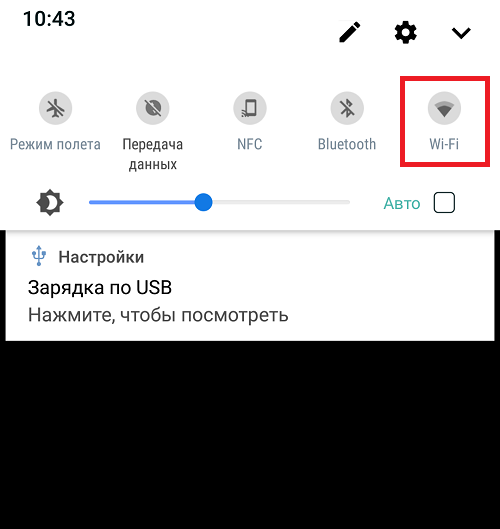
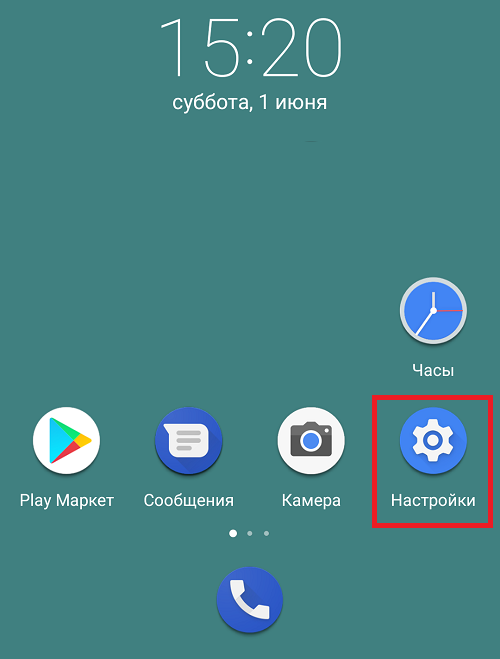
Далее находим раздел «Аккаунты» или «Пользователи и аккаунты».
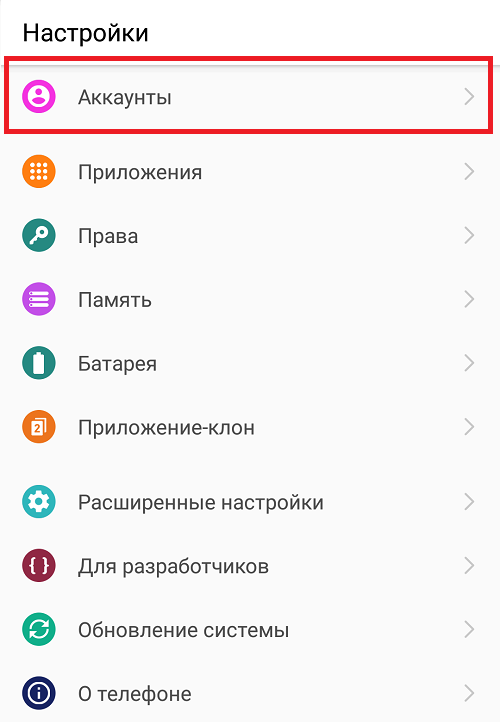
Выбираем аккаунт Google.
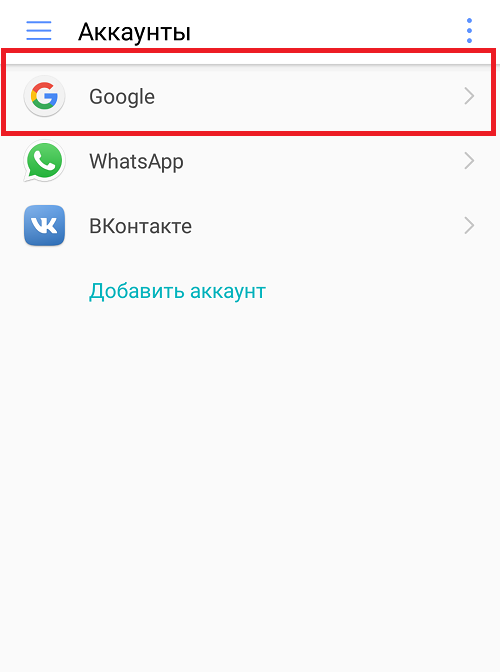
Включаем пункт «Контакты», если он отключен. И жмем на кнопку «Синхронизировать».
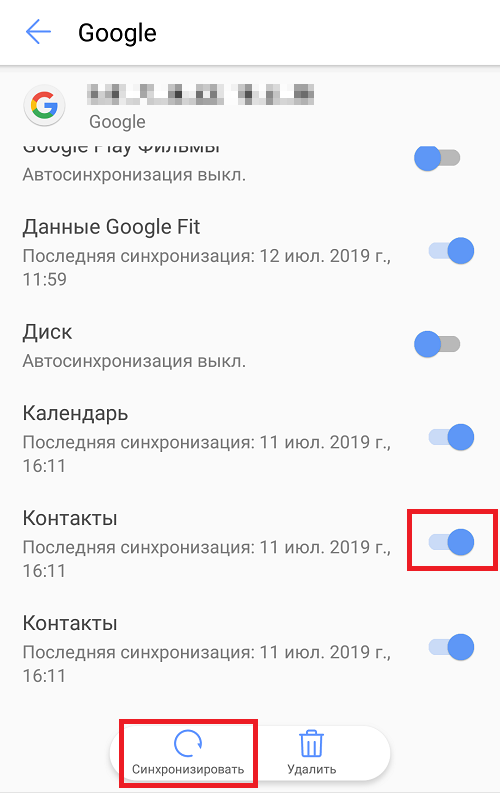
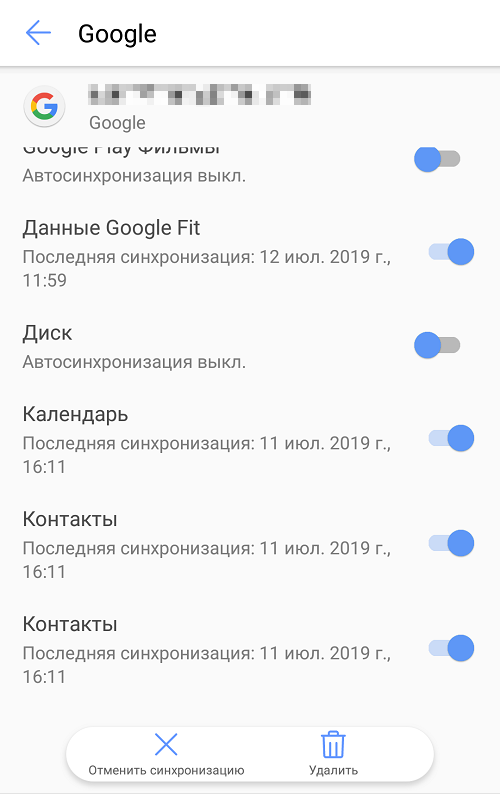
Собственно, первая часть процесса закончена. Возьмите в руки новый смартфон, подключитесь к сети интернет, откройте «Настройки» и выберите раздел с аккаунтами.
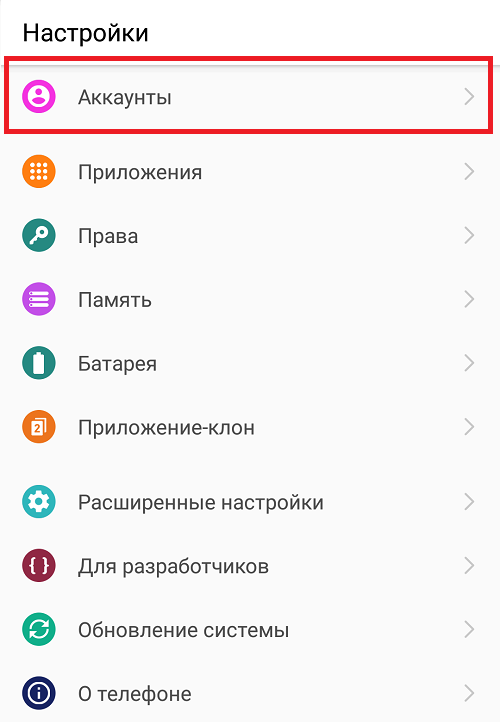
Нажмите на кнопку «Добавить аккаунт».
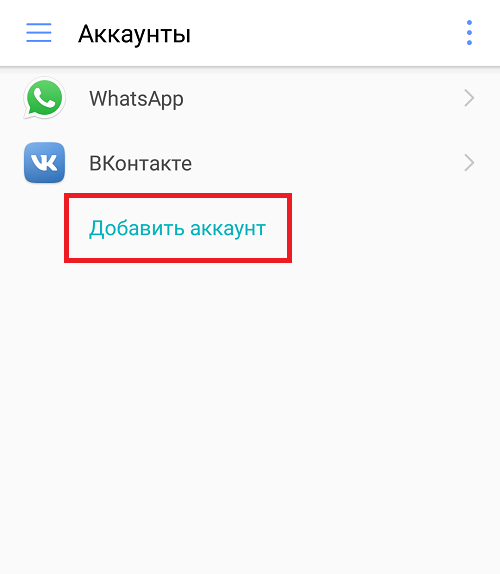
Выберите аккаунт Google.
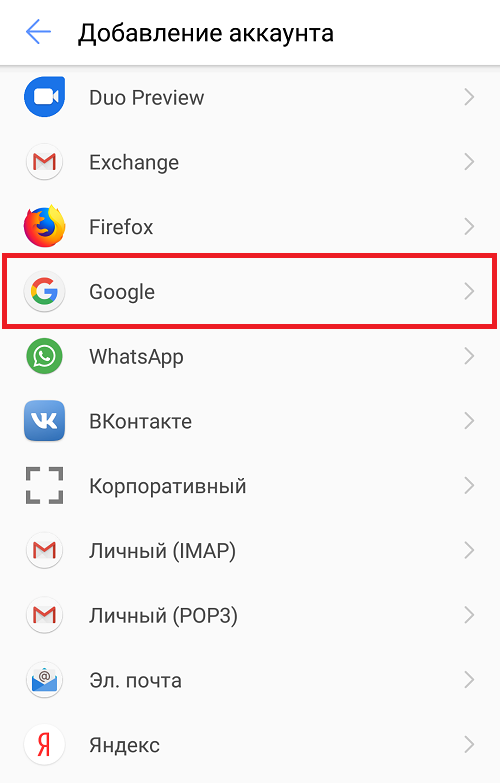
Укажите логин и пароль от своего аккаунта.
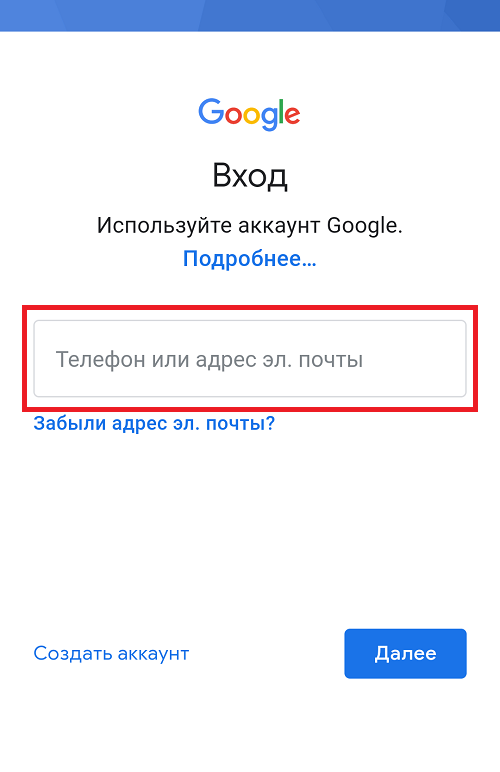
Далее откройте страницу аккаунта Гугл и включите синхронизацию — в первую очередь контактов.
Ещё один способ перенести данные с Android на Android
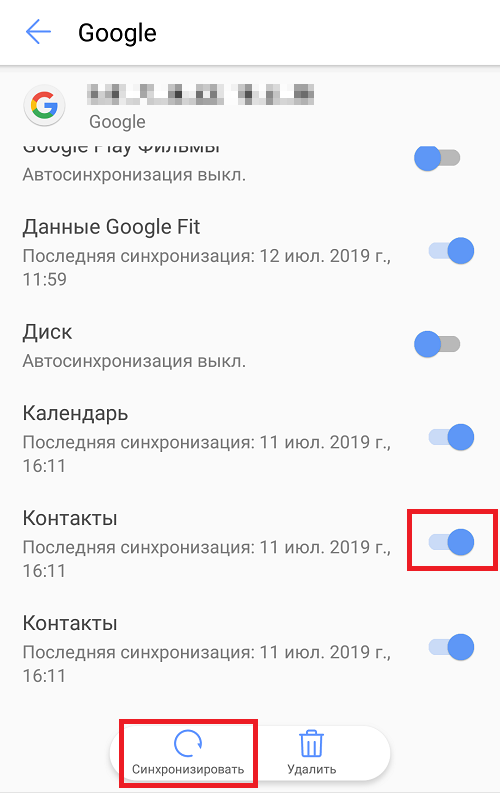
Проверьте телефонную книгу, номера должны появиться.
Экспорт контактов вручную
Этот способ переноса контактов вряд ли назовешь шибко удобным, но он вполне себе рабочий.
Зайдите в приложение «Телефон» или «Контакты» на текущем смартфоне. Нажмите на кнопку «Меню» и выберите «Импорт/экспорт».
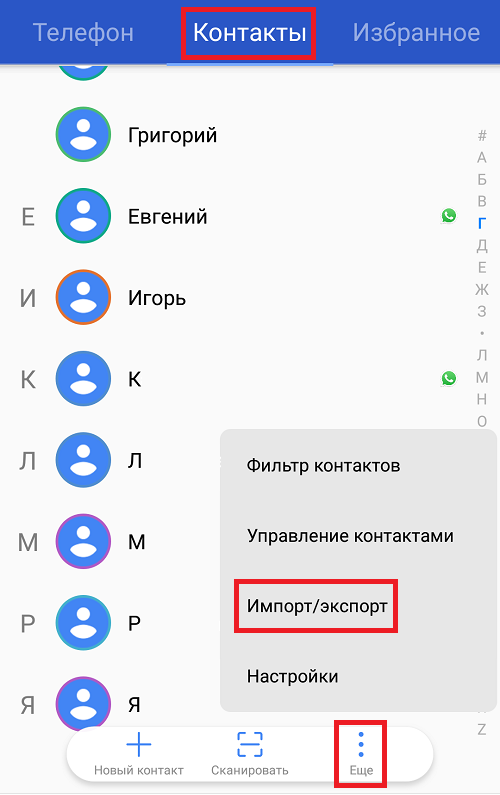
Здесь — «Экспорт на накопитель».
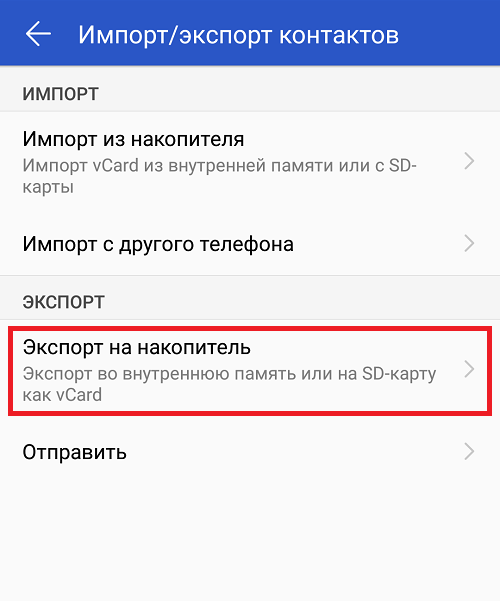
Подтвердите экспорт контактов.
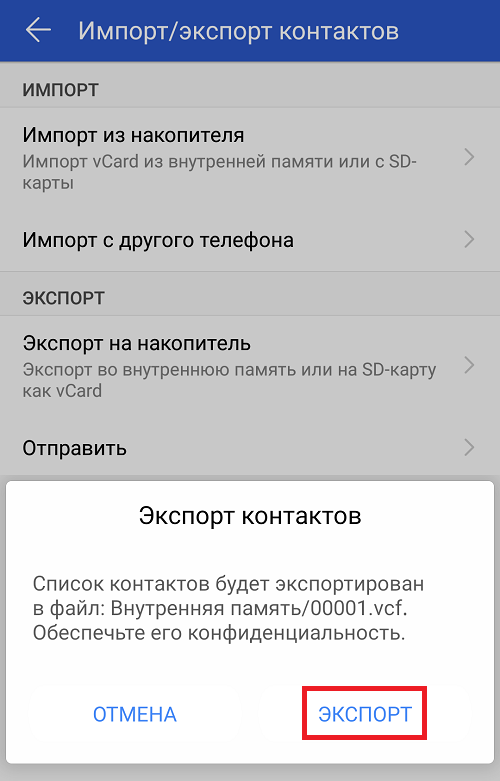
Выберите, откуда стоит экспортировать контакты. Обычно используется аккаунт Google, если к нему привязаны контакты.
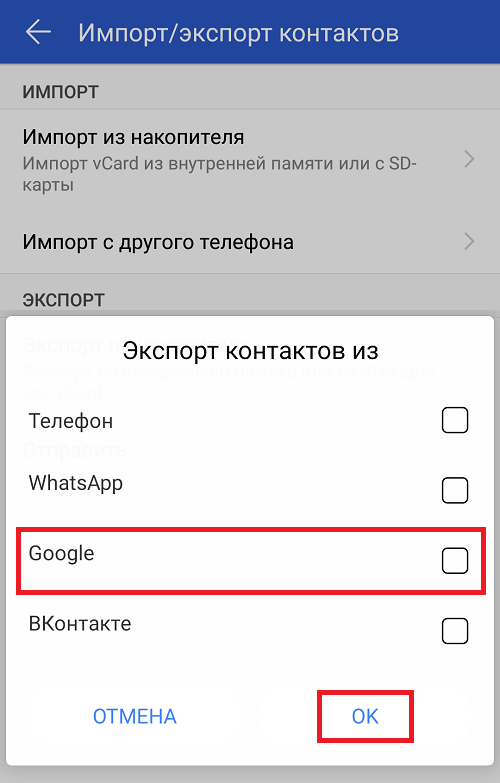
Файл был создан и сохранен в основной памяти, его можно увидеть с помощью файлового менеджера.
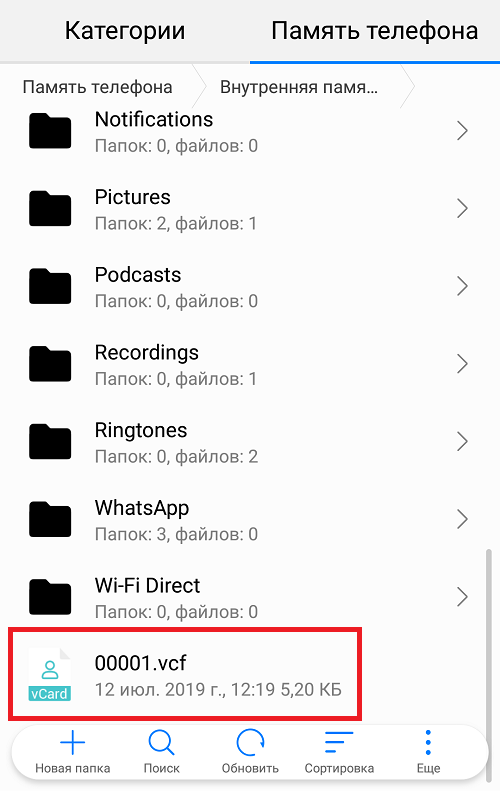
Как перекинуть контакты с android на android

Все рано или поздно меняют свой телефон на новый аппарат или просто приобретают второй для работы. Вместе с этим возникает необходимость переноса контактов с одного Андроида на другой. Ниже описаны простые и популярные варианты копирования со всеми их особенностями.
При помощи Google аккаунта
Способ актуален при переносе на новый гаджет сразу всей телефонной книги. При необходимости скопировать записи выборочно этот метод не подойдет. Потребуется:
- На старом смартфоне активировать синхронизацию контактов с помощью Google. В общих настройках гаджета выбрать пункт Аккаунты, открыть Гугл и поставить галочку напротив нужной графы.
- Если учетной записи Google на устройстве нет, то надо ее создать.
- На новом смартфоне следует активировать тот же аккаунт и включить синхронизацию контактов в настройках. Справочник перенесется автоматически.
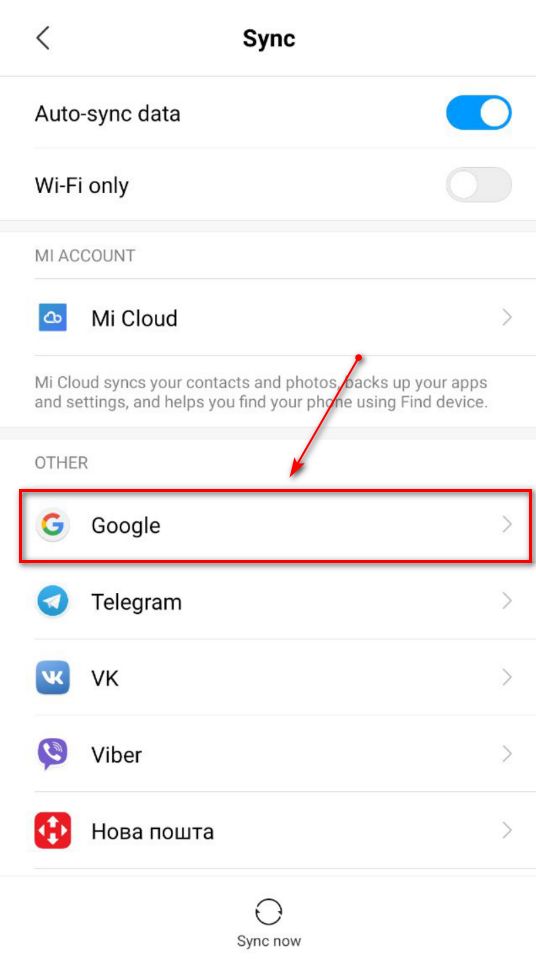
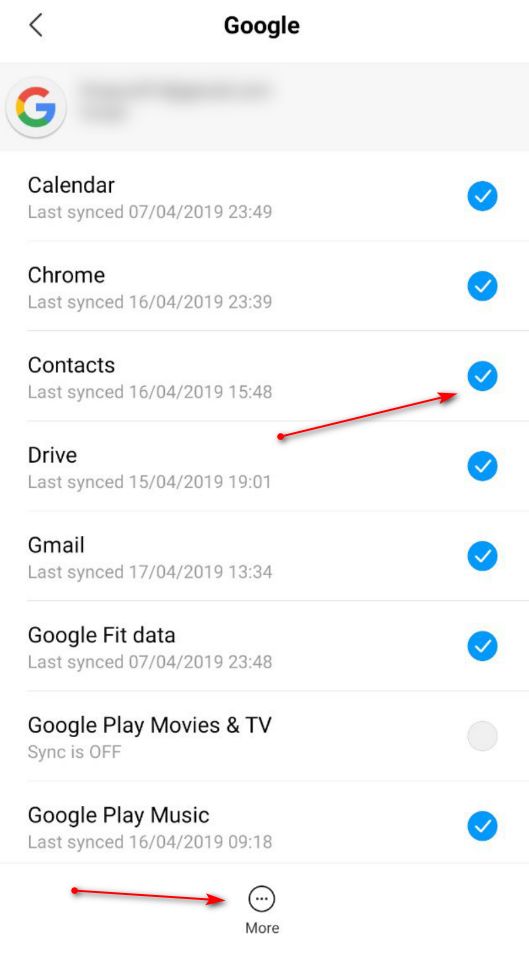
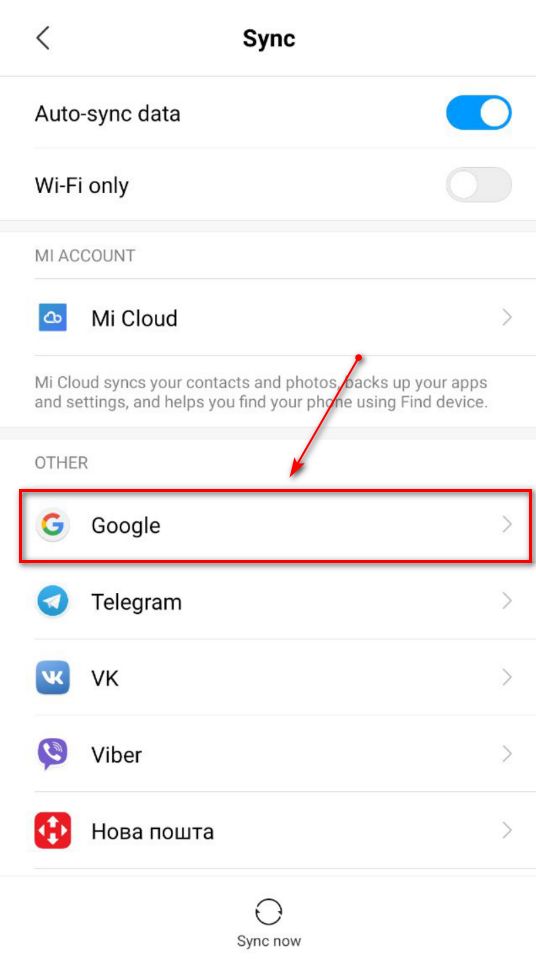
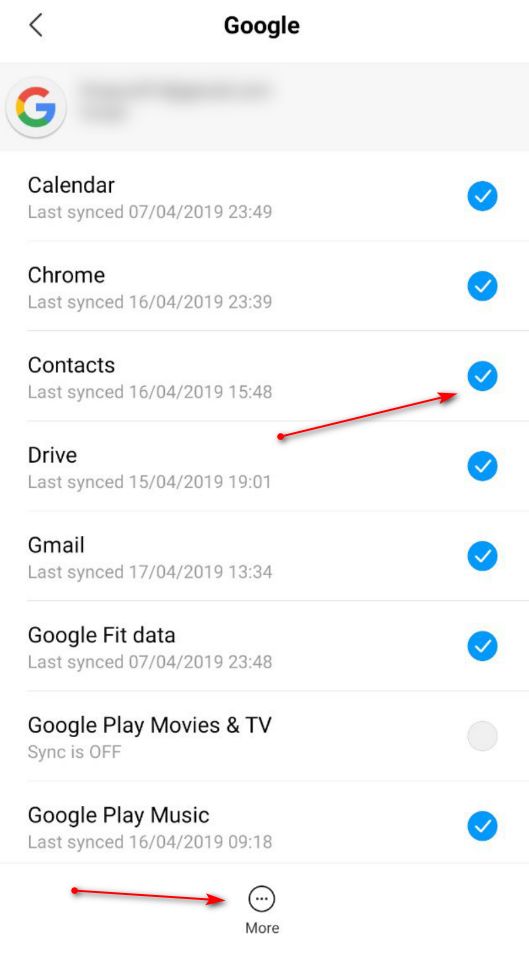
Особенностью метода является необходимость подключения к интернету, и от его скорости будет зависеть время переноса данных.
Импорт/экспорт телефонной книги
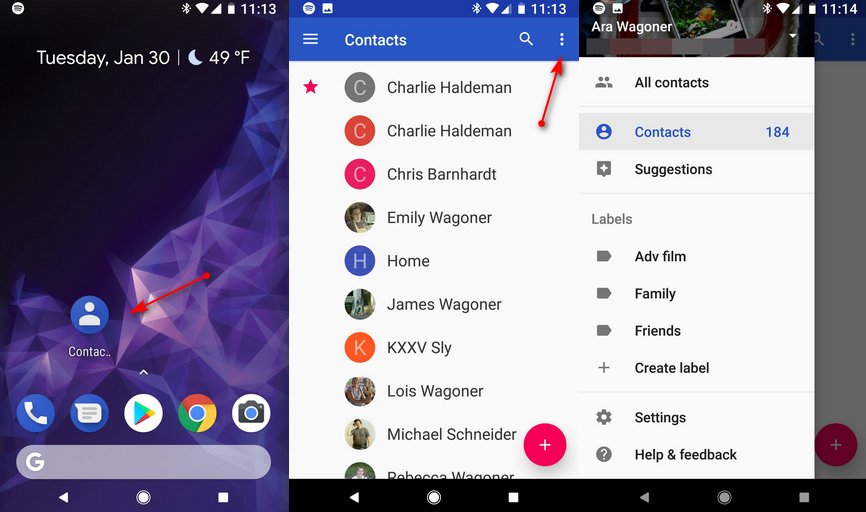
Скопировать контакты на другой девайс можно с помощью встроенной функции телефонной книги. В выпадающем меню, в справочнике, которое активируется нажатием на три точки нужно выбрать «Импорт/экспорт».
Метод представляет собой создание резервной копии всех записей для дальнейшего их хранения или восстановления на этом и других смартфонах. Весь процесс осуществляется в 3 шага – архивирование данных, копирование и восстановление.
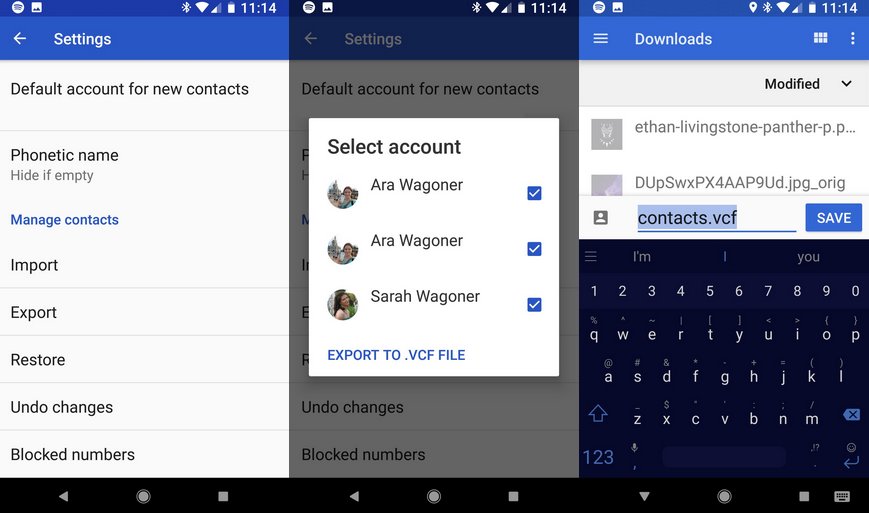
Создание архива начинается сразу после выбора функции «Импорт/экспорт» на старом гаджете. В данном случае следует выбрать создание VCF файла в памяти смартфона или флешки.
Сохраненный файл можно найти в корневой папке памяти смартфона через файловый менеджер. В последних версиях Андроид данные могут сохраняться в других разделах, файл потребуется найти по расширению. В приложении вести в поиск «VCF».
ВАЖНО! Архив включает в себя только номера телефонов и имена контактов. Мелодии звонков не переносятся, а изображения сильно сжимаются для экономии места.
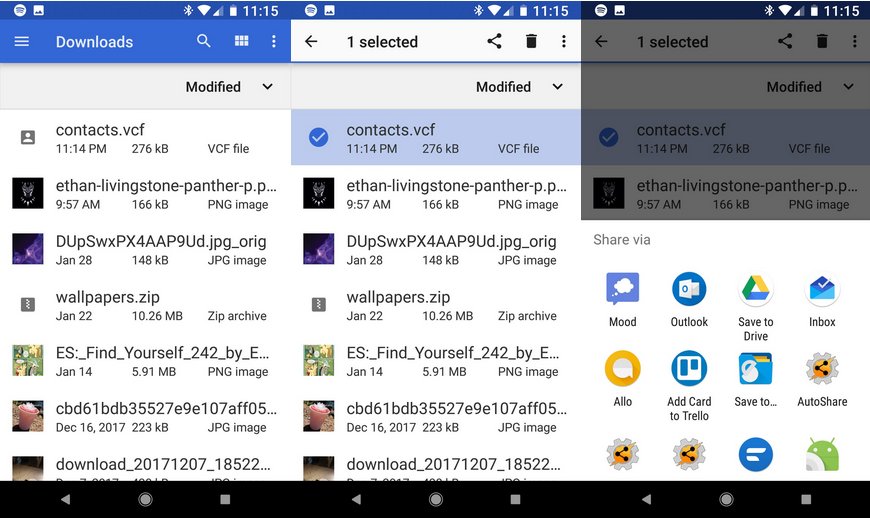
Файл с записями переносится на новое устройство и извлекается. Для этого на втором девайсе нужно также выбрать «импорт/экспорт» в справочнике и откуда копировать записи.
При помощи ПК
Дополнительное подключение к компьютеру требуется, если:
- на старом телефоне не работает экран, но в его памяти имеется файл с нужными данными;
- одно из устройств не поддерживает карты памяти;
- нужно сохранить копию справочника на ПК.
Интернет в данном случае не требуется, достаточно сразу подключить оба гаджета через USB кабель к компьютеру или по очереди – сначала старый, затем новый.
Через файловый менеджер следует найти архив контактов на предыдущем устройстве и скопировать его на ПК или сразу в память второго смартфона, если он подключен параллельно, простым перетаскиванием. Далее на девайсе архив просто восстанавливается через справочник. Выбирается пункт «Импорт/экспорт» и в нем память телефона или карта (в зависимости от того, куда скопировали файл).
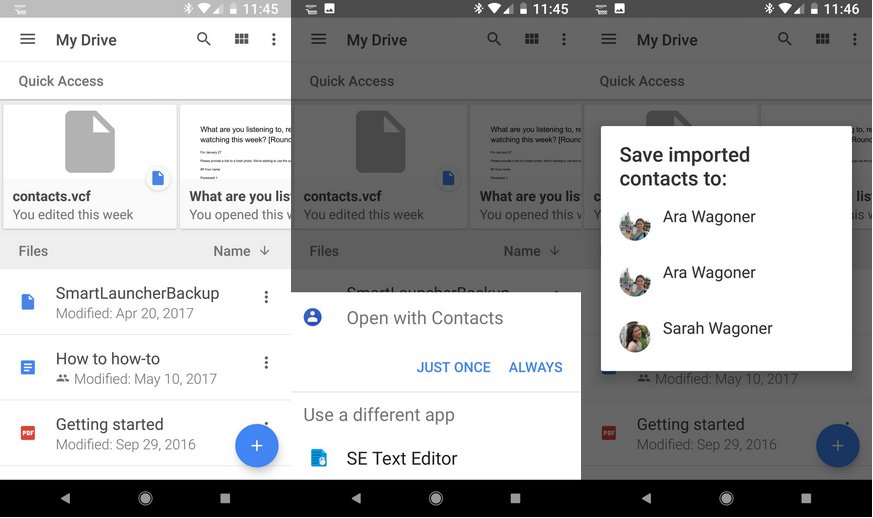
Перенесите файл со старого телефона и откройте на новом.
- необходимость установки драйверов для подключения устройства;
- перенос только всех записей сразу;
- обязательное наличие USB шнура.
FTP
Если в наличии нет кабеля для подключения, перенести записи справочника на компьютер и другой телефон можно по FTP-протоколу с помощью Wi-Fi роутера. Сначала надо скачать и установить на старый гаджет приложение для создания нужного подключения автоматически. К примеру, Moto File Manager. Затем:
- Активировать удаленное управление в программе.
- Подключиться к своей сети Wi-Fi.
- Полученный в приложении адрес ввести в адресной строке проводника на ПК, чтобы устройства связались.
- Там же найти место хранения архива и скопировать его на компьютер или другой смартфон, подключенный кабелем или аналогичным способом.
Блютуз
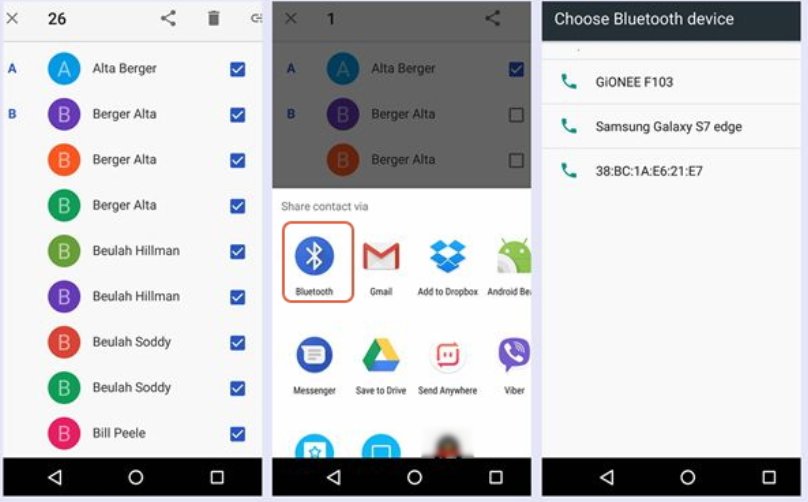
Когда подключиться к ПК и/или к интернету нет возможности, перенести данные справочника можно с помощью Bluetooth. Для этого нужно:
- Включить соединение на обоих устройствах в общих настройках. Модуль часто можно найти и на выпадающем меню главного экрана.
- Когда гаджеты будут сопряжены, на старом телефоне выбрать нужный файл с записями и поделиться им через Bluetooth.
- На другом смартфоне файл следует принять, после чего сохранить и открыть.
Почтовый сервис Gmail
В этом случае требуется подключение к интернету и активированный сервис. Файл с номерами отправляется также при помощи кнопки «Поделиться», но уже выбирается пункт «Gmail».
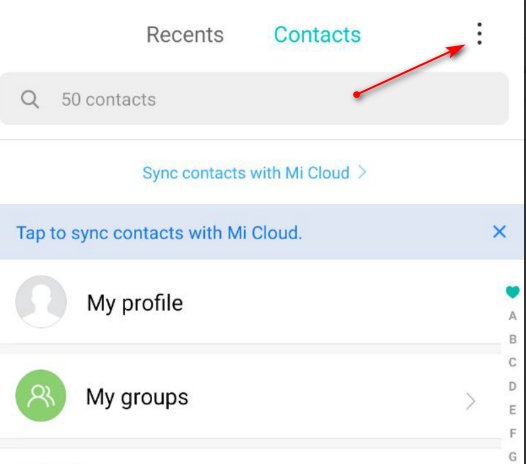
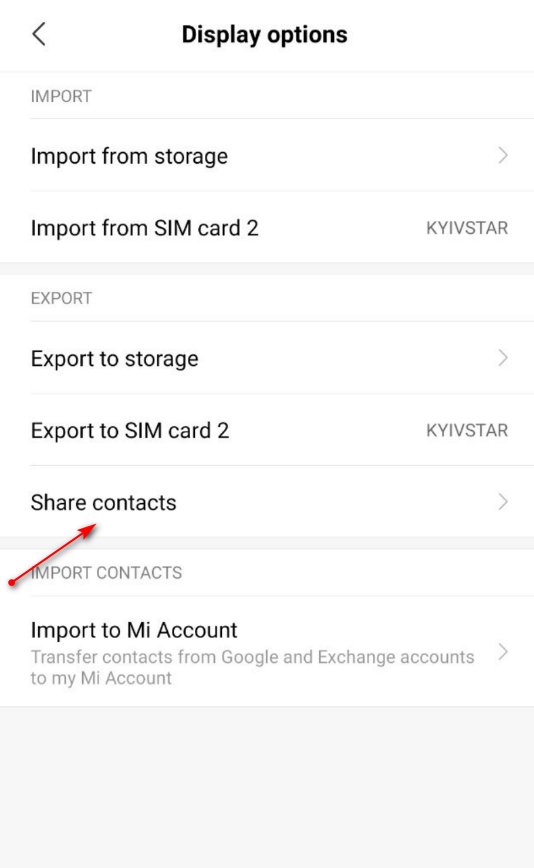
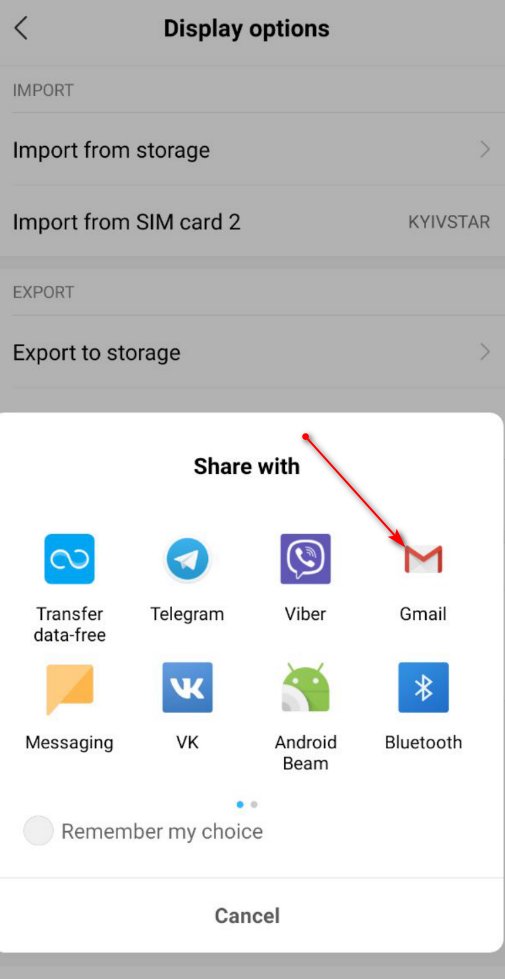
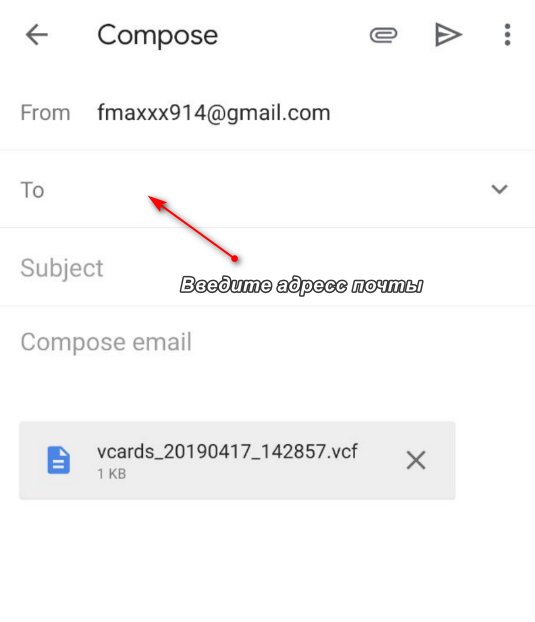
В открывшемся окне нужно ввести адрес почты получателя и отправить письмо. На другом устройстве почту открыть и сохранить прикрепленный файл.
Флешка/карта памяти
Необходимо в контактах активировать «импорт/экспорт» и выбрать SD карту. Далее флешку переставить в новое устройство и уже на нем в справочнике выбрать импорт записей с носителя.
Так записи переносятся на другой смартфон или планшет в полном объеме без подключения к интернету или ПК.
SIM-карта
Копирование справочника с использованием сим-карты актуально, если в телефоне нет возможности воспользоваться сервисами Гугл. Действовать надо в 2 этапа:
- Скопировать на старом гаджете все записи телефонной книги на симку. Используется функция «импорт/экспорт».
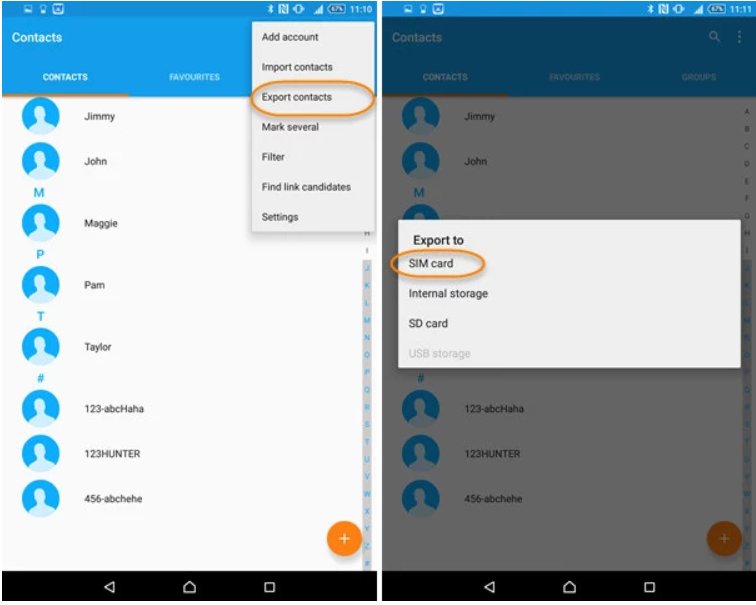
- После окончания копирования сим-карта извлекается и вставляется в другой смартфон или планшет. На нем записи извлекаются в память устройства также через «импорт/экспорт».
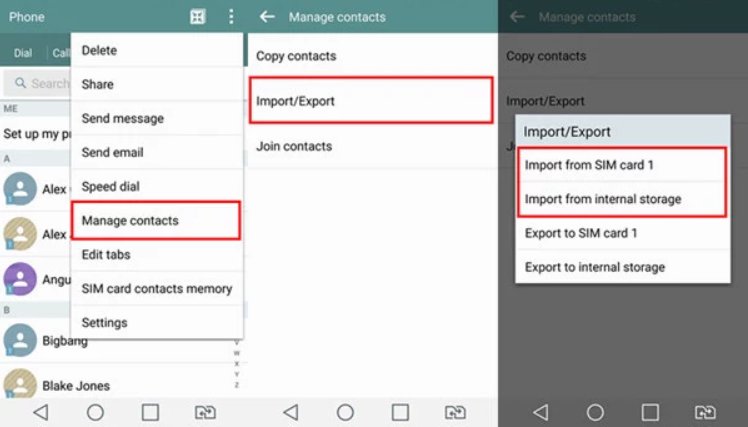
Недостаток способа – возможность симки сохранять только 250 номеров. Если телефонная книга вмещает больше записей, то часть из них не сохранится. Приоритет копирования идет в алфавитном порядке.
Мессенджеры
Способ подходит при необходимости передать только один или несколько контактов другому пользователю. Использовать можно любые установленные на обоих гаджетах сервисы. Чтобы передать телефонный номер нужно:
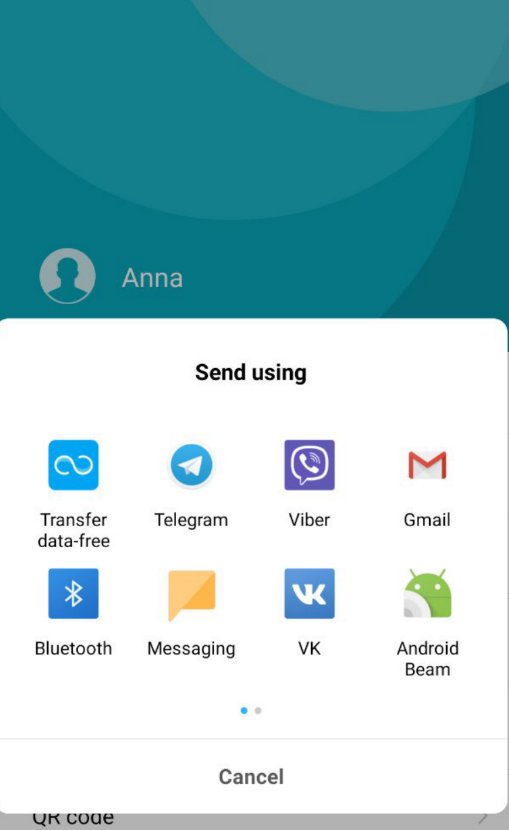
- Открыть справочник и найти в списке нужную запись.
- Открыть ее.
- В правом верхнем углу нажать на три точки и выбрать «Отправить» в выпавшем меню.
- Выбрать из списка нужный мессенджер.
После этого откроется приложение для отправки сообщений и в нем следует выбрать пользователя, которому требуется передать телефонный номер.
Особенность способа – обязательное подключение к интернету.
Вручную
Выборочно скопировать контакты на другое Андроид-устройство можно и через другие сервисы. Порядок действий аналогичен предыдущему способу, только в списке вариантов передачи нужно выбрать любой подходящий метод:
- текстовое сообщение;
- MMS;
- Email;
- Xendeer;
- Gmail;
- HotKnot;
- Облако Mail и так далее.
Передать так можно только одну запись за раз, но в зависимости от выбора способа интернет может и не требоваться.
Стороннее ПО
Без участия ПК перенести записи телефонной книги на второй Андроид смартфон можно с помощью следующих приложений.
Яндекс. Переезд
Одна из лучших программ для «переезда» с одного устройства на другое. Порядок действий:
- На старом смартфоне запустить утилиту и ввести свой логин для Яндекс.
- Приложение сгенерирует персональный код. Записать его.
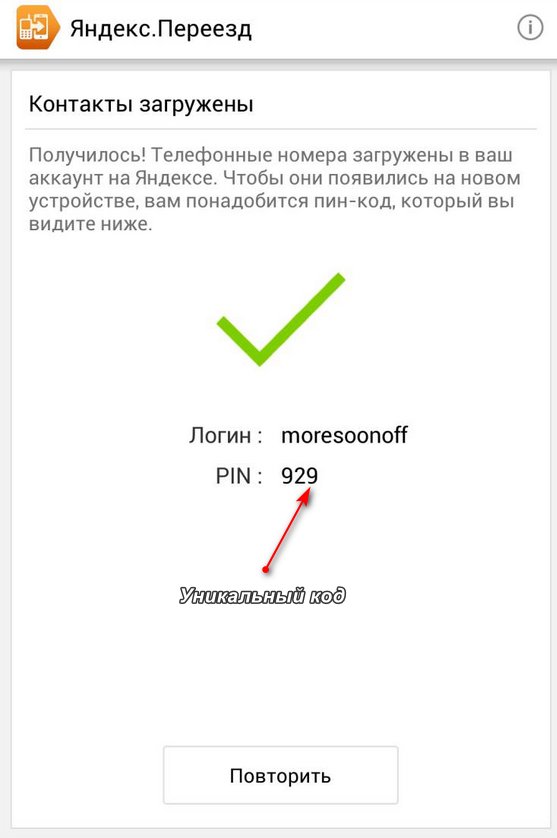
- На другом смартфоне также установить Яндекс. Переезд, запустить его и авторизироваться.
- В меню настроек выбрать «переезд с телефона на телефон» и в следующем окне ввести записанный ранее код.
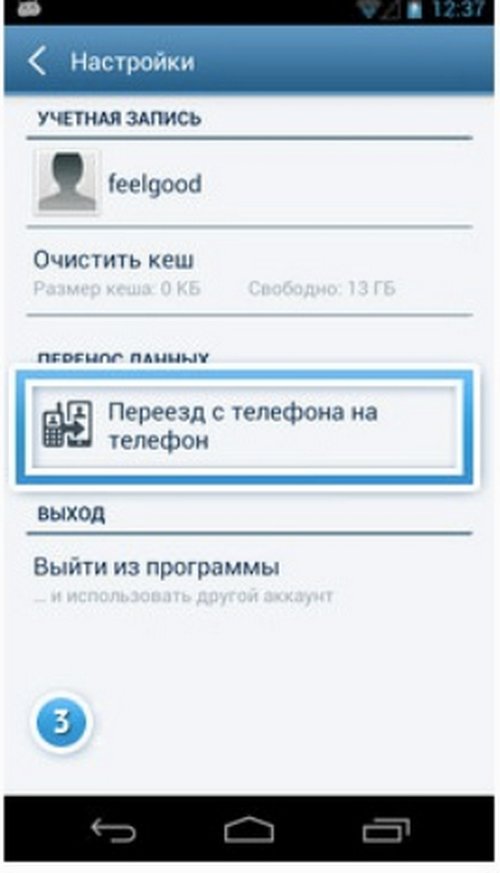
Contact Backup
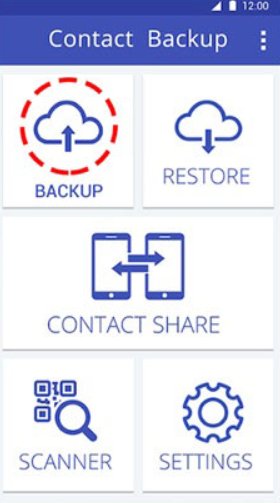
Сразу после запуска открывается главный экран с уже подсчитанным количеством контактов на смартфоне и кнопкой Backup.
Нажав ее, следует выбрать вариант передачи и формат созданной записи. Рекомендуется использовать vCard. На новом устройстве нужно лишь открыть переданный файл и сохранить его.
Contact Backup https://gsmwiki.ru/android/contacts/perenesti-kontakty-na-android/» target=»_blank»]gsmwiki.ru[/mask_link]
Как перенести контакты с Андроида на Андроид
Чтобы перенести контакты с андроида на андроид, можно использовать синхронизацию, сторонние утилиты или даже копирование на SD-карту или симку. Выбор способа зависит от удобства пользователя. Рассмотрим все существующие варианты и их особенности.
Синхронизация при помощи Google аккаунта
Чтобы синхронизировать телефонную книгу через аккаунт Google, достаточно в соответствующем разделе настроек смартфона отметить галочкой нужную графу. Зачастую автоматический перенос данных на учётную запись и без того включает копирование контактов, но это стоит проверить заранее.
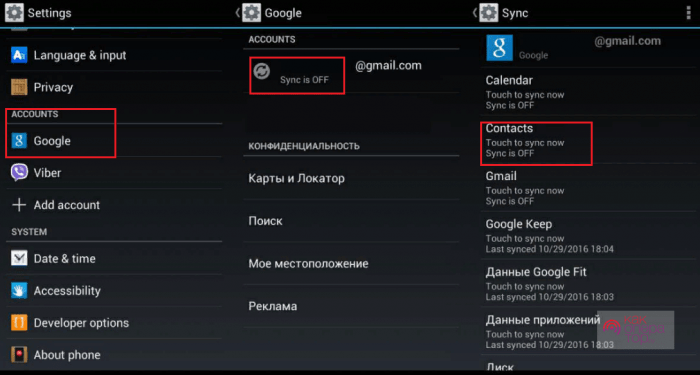
После того как синхронизация завершилась, достаточно авторизоваться в аккаунте Google на новом устройстве. Перенос данных будет осуществлён без вмешательства пользователя, ему достаточно только подтвердить операцию.
Переносим контакты на карту памяти
Перенос данных на SD-карту, используемую на смартфоне, это ещё один простейший способ сохранить и перекинуть контакты с устройства на устройство. Для этого достаточно осуществить «Импорт/Экспорт», выбрав нужную категорию в меню. В зависимости от действующей ОС нужная функция может находиться в разных разделах настроек.
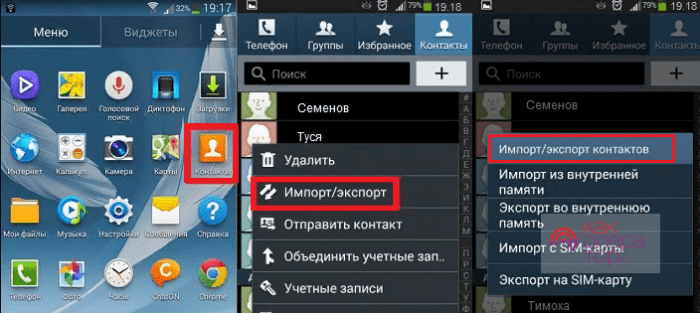
После завершения операции достаточно переставить карту памяти из одного телефона в другой. Современный смартфон самостоятельно произведёт синхронизацию.
Копируем номера на СИМ-карту
Перенос номеров на симку осуществляется таким же образом, как и копирование данных на SD-карту. Для этого достаточно зайти в настройки и указать «Импорт/Экспорт», а в выпадающем меню выбрать «Экспорт на SIM-карту».
После этого симка вставляется в новое устройство. В том же меню настроек необходимо нажать на «Импорт с SIM-карты» для завершения операции.
Импорт через Bluetooth
На данный момент Bluetooth-соединение для передачи данных используется значительно реже, поскольку чаще всего требует больше времени, чем все предыдущие способы. Но с его помощью возможно перенести контакты. Для этого нужно:
- на устройствах, участвующих в передаче, включить опцию Bluetooth;
- на старом телефоне в файловом менеджере или в телефонной книге найти соответствующий файл или контакт и нажать «Поделиться», после выбрать способ передачи;
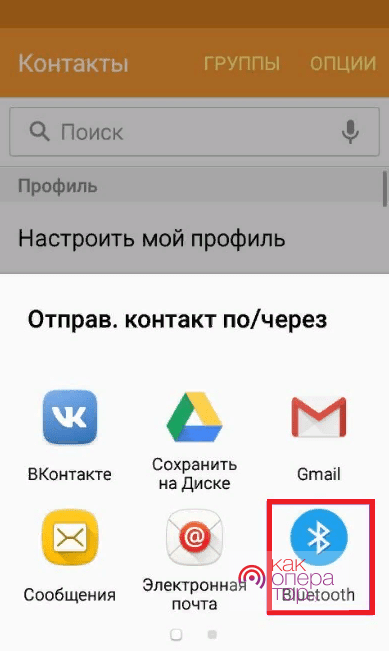
- указать новое устройство, чтобы импортировать данные, и дождаться завершения операции.
Такой вариант подойдет не всем, поскольку не на всех телефонах может присутствовать Bluetooth. Но если он есть, для завершения операции не требуется интернет-подключение.
С помощью компьютера и MOBILedit
Чтобы перенести данные через ПК, необходимо установить стороннее ПО. Например, инструмент MOBILedit предназначен специально для переноса данных с Android на компьютер и обратно.
Чтобы сделать это, необходимо:
- установить ПО, скачав его с официального сайта разработчика;
- следуя инструкции на сайте программы, подключите телефон к ПК с уже запущенной утилитой;
- подключить смартфон, следуя подсказкам программы и внимательно изучите данные, отразившиеся в окне ПО;
- в верхнем левом углу обязательно выбрать подключённое устройство, чтобы просматривать данные только на его файловом накопителе;
- в меню справа использовать функции Import и Export, чтобы скопировать контакты с андроид-устройства на ПК и обратно.
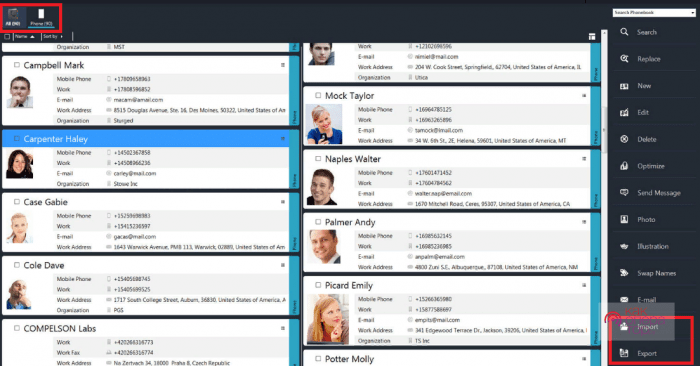
Такой вариант удобен, если нужно тщательно систематизировать информацию перед копированием, что не всегда удобно или даже возможно на телефонах.
Другие приложения
Если пользователь не желает использовать компьютер для переноса данных или подключать синхронизацию, можно установить специальное приложение, предназначенное конкретно для переноса контактов с разных устройство. Например, с такими операциями хорошо справляется Contact Backup.
- перенести данные с любого смартфона на другое устройство, подключённое к приложению;
- передать информацию без подключения к интернету;
- восстановить данные на смартфоне и создать их резервную копию.
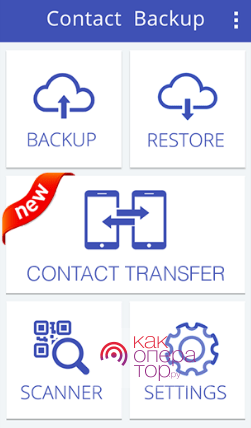
Упомянутых способов достаточно, чтобы осуществить клонирование данных с телефона на телефон без каких-либо проблем. Все сторонние утилиты, которые можно использовать для переезда, действуют по одному и тому же принципу, но лучше устанавливать то ПО, которое рекомендуется редакцией Google Play App Store и имеет хорошие отзывы пользователей.
Ранее пользователям был доступен сервис Яндекс.Переезд, но на данный момент он не работает. С той же целью можно успешно использовать аккаунт Google и его Диск.
Чтобы перенести контакты с одного андроид-устройство на другое, достаточно воспользоваться встроенными инструментами. Если же этот вариант не подходит, пользователь может прибегнуть к синхронизации Google или сторонним утилитам. Операция будет произведена быстро при любом выбранном варианте.
Источник: kakoperator.ru